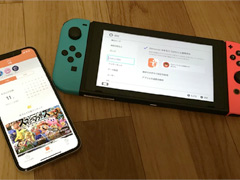紹介記事
子供だけでなく,“困った大人”にも使える! ゲーム機&スマホのペアレンタルコントロール機能ガイド
プラットフォーム別のペアレンタルコントロール基本設定
このページではゲーム機や端末ごとの基本設定方法を紹介する。管理者と利用者のアカウントを紐付ける点では同じだが,アプリインストールの要/不要など,具体的な手順は異なっている。また,利用者が大人か子供かで設定方法が変わる場合もあるため,注意してほしい。
●PlayStation 4
メインメニューの「設定」にある「ペアレンタルコントロール/ファミリー管理」から基本設定を行う。「ファミリー管理者」が利用者を「ファミリーメンバー」に登録すると,利用状況の確認や利用制限ができるという仕組みだ。
利用者が12歳以下の場合は,管理者が利用者用のアカウントを作成する。専用のメールアドレスが必須のため,フリーメールなどを利用するといいだろう。
なお,「ファミリー管理者」自身はペアレンタルコントロールの対象にならないので,自分で管理したい場合は,管理者とは別のファミリーアカウントを作成して,使い分ける必要がある。
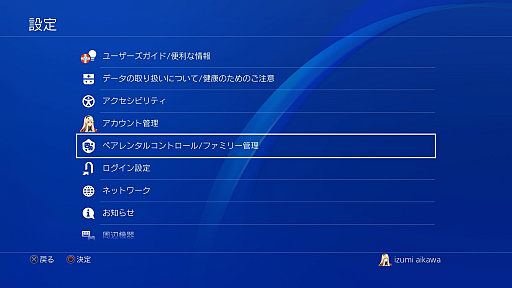 |
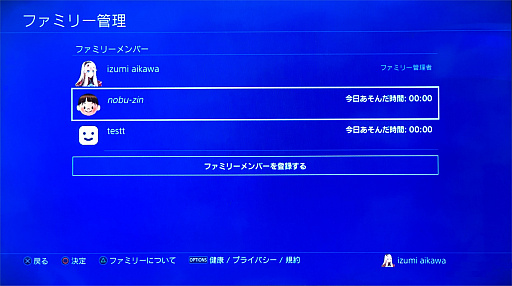 |
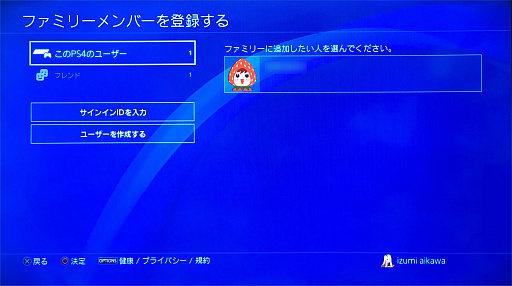 |
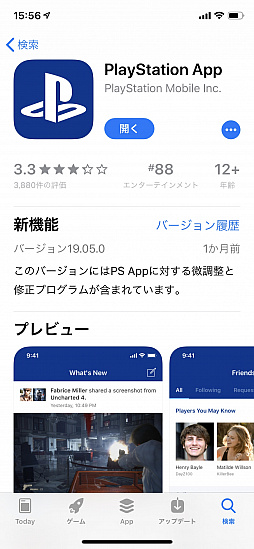 |
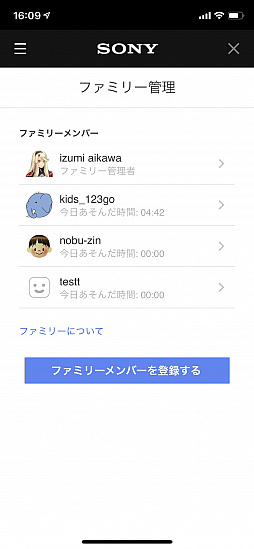 |
●Nintendo Switch
基本設定は管理者のスマホにインストールした「みまもりSwitch」で行う。
ペアレンタルコントロール機能の利用には,保護者と利用者のニンテンドーアカウントが必要。12歳までの子どもであれば,メールアドレス不要で作れる「子どもアカウント」も用意されている。
なお,Nintendo Switchのプレイ時間制限機能は,アカウントではなく本体に対してかかる仕組み。「1台のSwitchを2人で使っている兄弟それぞれにプレイ時間を設定したい」といったケースでは,別途時間を計る必要がある。
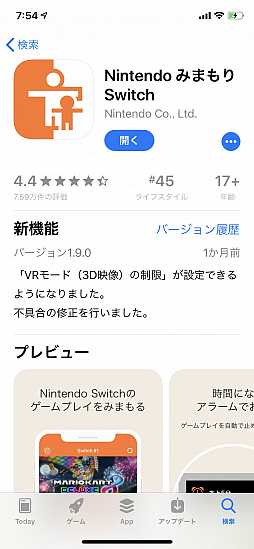 |
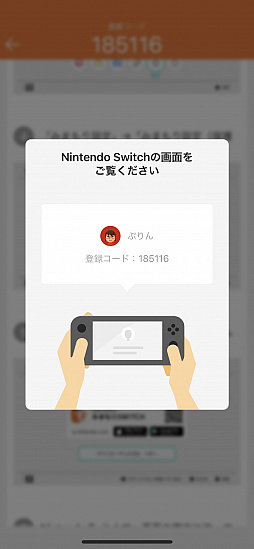 |
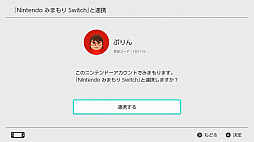 |
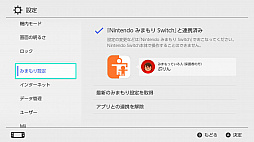 |
●iOS
iOSのペアレンタルコントロール機能は,「スクリーンタイム」にまとめられている。スクリーンタイムは,“誰かの端末の管理”だけでなく“自分の端末利用状況の確認”にについての機能も充実しているので,スマホとの付き合い方を見直すのに非常に役立つだろう。
家族間などでの管理用途で使う場合は,「ファミリー管理者」が利用者用のアカウントを作成し,「ファミリーメンバー」として登録する。ファミリーメンバーは1世帯につき6人まで登録可能で,購入したアプリや音楽コンテンツなどを共有できるというメリットもある。
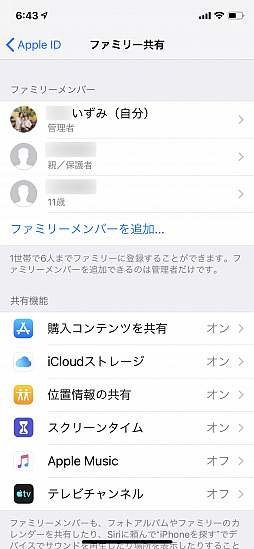 |
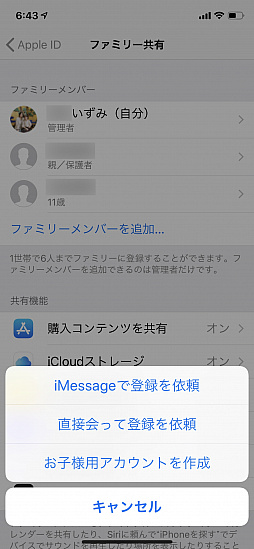 |
●Android
管理者と利用者の端末に「Google ファミリー リンク」をインストールして「ファミリーグループ」作成し,利用者用アカウントをファミリーグループに紐づける。
Google Playには「保護者向け Google ファミリー リンク」と「18歳未満のお子様向け Google ファミリー リンク」があるが,どちらを選んでも問題ない。「ファミリー リンク」アプリはiOS版もあるので,管理者がiPhone,利用者Android端末という組み合わせも可能だ。ファミリーグループには管理者とほぼ同じ権限をもつメンバーを登録できるため,複数で子どもを見守れる。
一方,大人が自分のスマホに対して時間制限や利用時間帯を管理できる機能を使いたい場合は,自分の端末に「ファミリー リンク」をインストールしたうえで,新規にGoogleアカウントを作成しなければいけないため,やや手間がかかる。
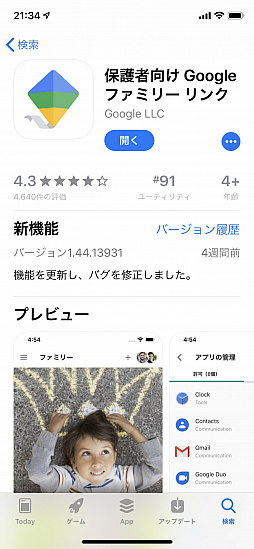 |
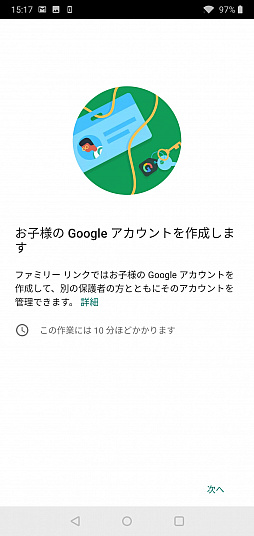 |
- この記事のURL: